
Amazonプライム・ビデオやYouTubeなどなど、様々な動画や映画、はたまたゲームといったコンテンツが楽しめるので、わが家では購入して以来、欠かせない存在となったファイヤースティックTV。
ただリモコンが無いと何もできません…
短期間でもすぐに故障するという情報もよく目にしますが、わが家は今のところ大丈夫です。
でもファイヤースティックTVのリモコンが故障した場合やリモコンを紛失した時にはどうしたら良いのか?
iPhoneをリモコン代わりに使う事ができるのか?
というのは知っておいて損はないですよね?
結論から言うとiPhoneをリモコン代わりに使うことはできますので、不測の事態に備えて、あらかじめ設定しておく事がおすすめです。
iPhoneをファイヤースティックTVのリモコン代わりにする方法。
iPhoneをファイヤースティックTVのリモコンとして使う方法は、専用のアプリをダウンロードして簡単な設定をするだけです。
わが家でも子供が自分でリモコンを操作した後に、適当な場所に放り投げてしまって
あれ?リモコン失くした?
という事がよくあります。
ファイヤースティックTVのリモコンって軽いし小さいですよね?もう買った時から紛失の心配をしていました。
そんな時に備えるべくアプリを導入!設定は簡単ですが、やり方を順番に見ていきましょう。
ファイヤースティックTVアプリをダウンロードする。
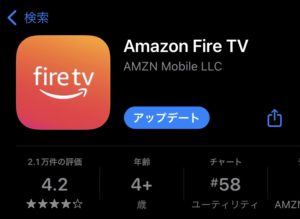
まずはお手持ちのiPhoneにファイヤースティックTVのアプリをダウンロード&インストールします。
アプリの正式名称は、Amazon Fire TVですが、Appストアでファイヤースティックとかで検索してもヒットします。
他にも互換性があるアプリがあるようですが、純正のアプリが間違いないでしょうね。
Amazon Fire TVアプリの設定方法。
iPhoneをリモコン代わりに使うためのAmazon Fire TVアプリをスマホにインストールしたら、iPhone側で使えるように設定していきます。
設定する時にはテレビもAmazonプライム・ビデオを表示しておいてください。
この時に、スマホもファイヤースティックTVも自宅の中の同じWi-Fiに接続しておいてください。
もしかしたら自宅のルーターに周波数が2つある場合、スマホとファイヤースティックTVが別のWi-Fiに繋がっている可能性がありますので、間違いないか要チェック!
間違いが無ければ、スマホのアプリを起動すると自動で接続可能なファイヤースティックTVの検索が始まります。

見つかればテレビに接続中の端末の名前が表示されますので、タップしてログインします。
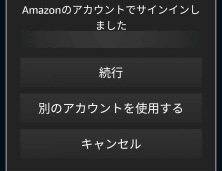
Amazonアカウントを複数持っている場合はここで選択が可能ですが、ファイヤースティック本体の方でログインしているAmazonアカウントでログインしないとややこしい事になりますね。
4桁のPINコードを入力。
ここまで設定すると、テレビの画面に4桁の認証コードが表示されます。
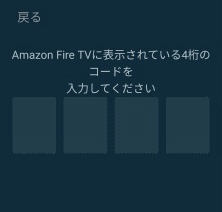
同時にスマホアプリの画面上で入力が要求されますので、テレビに表示されていりPINコードを入力しましょう。
ここまで設定をすると、アプリの画面はファイヤースティックTVのリモコンを画面いっぱいに広げたような画面になります。
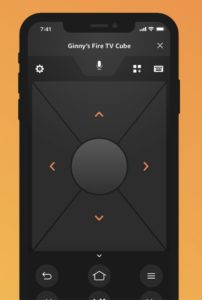
これでOK。
付属しているリモコンと同様に、iPhoneを代替品として使えるようになりました〜。
iPhoneをリモコン代わりに使うメリット。
Amazon Fire TVというアプリをiPhoneにインストールする事で、もしもりもを紛失した時や故障した時にもこれまで通りにAmazonプライムビデオやYouTubeをテレビの画面で見ることができます。
もちろん紛失したりしなければ大丈夫ですが、そんな時に慌ててアプリをインストールして設定するよりも、あらかじめ準備しておくのがおすすめ。
それにiPhoneをリモコン代わりに使うことには、他にもメリットがあります。
それが文字の入力。
Amazonプライムビデオの映画やYouTubeの動画を検索したい時、テレビの画面を見ながらファイヤースティックTVのリモコンで入力するのって大変じゃないですか?
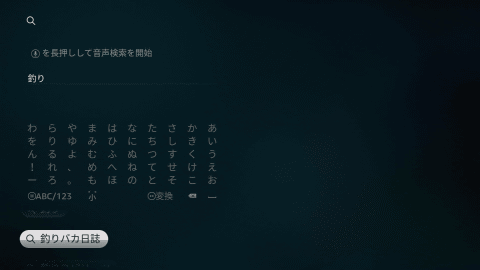
音声入力もイマイチうまく聞き取ってくれなかったり…
そんな時、iPhoneのアプリなら使い慣れた文字の入力方法で、メールを打つ時と同じように入力して検索する事ができます。
これは非常に便利なので、ぜひ試してみてください。
ちなみにBluetoothのキーボードもファイヤースティックTVには接続できます。基本的にはあぁ見えてパソコンのような物なのでキーボードを使うのも否定はしません。ブラウザも使えるので普通にインターネットもできます。
でもせっかくの気軽な端末なのにテレビの近くにキーボードを置いておいたり、わざわざキーボードで入力するのもねぇ。
その点、iPhoneをファイヤースティックTVのリモコン代わりに使うのはとても便利ですし、いざという時にも役立ちます。
以上、iPhoneをファイヤースティックTVのリモコン代わりに使う方法、みなさんのお役に立てれば幸いでございます。
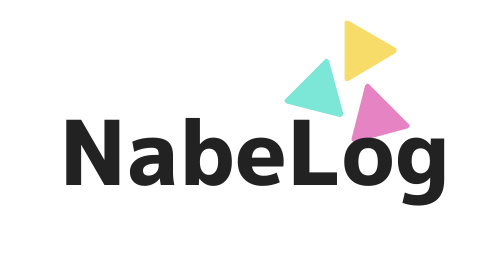


コメント